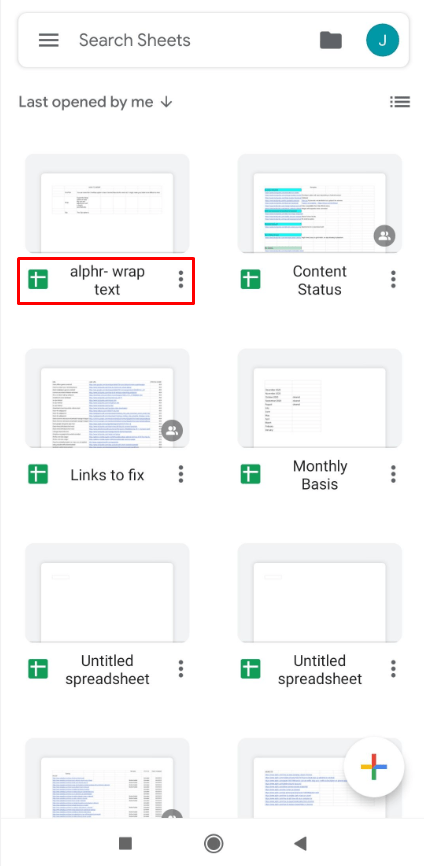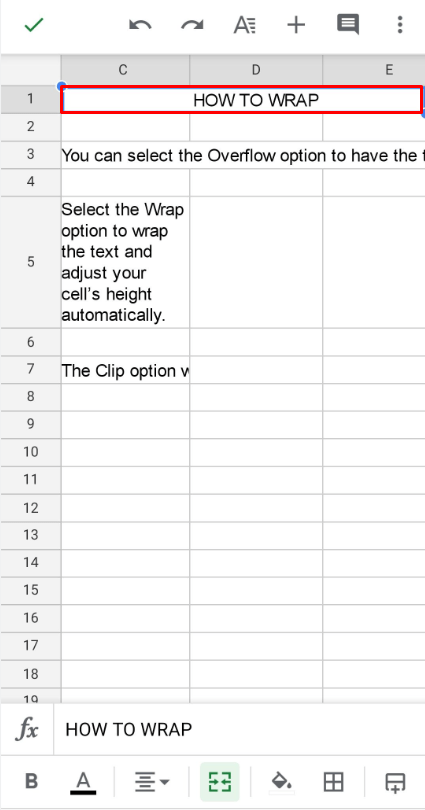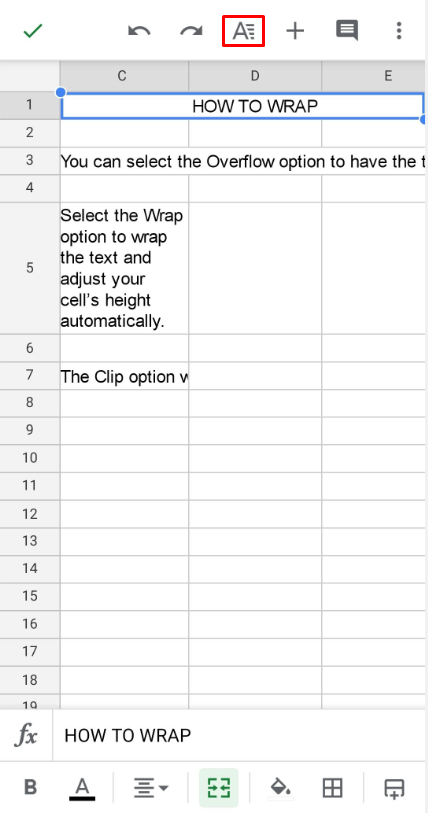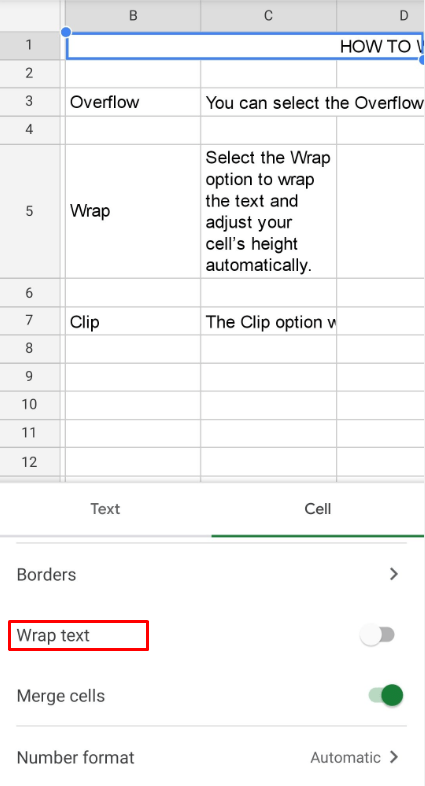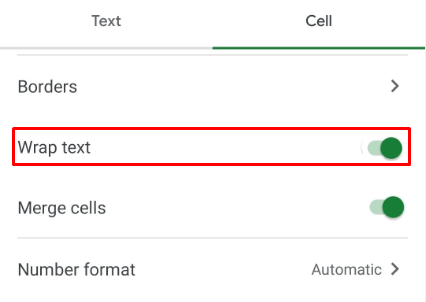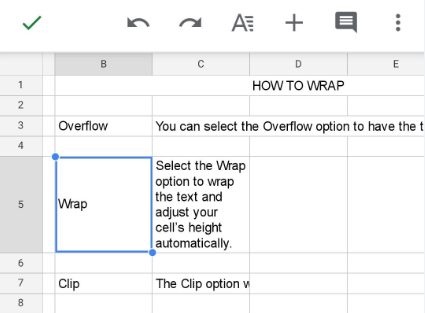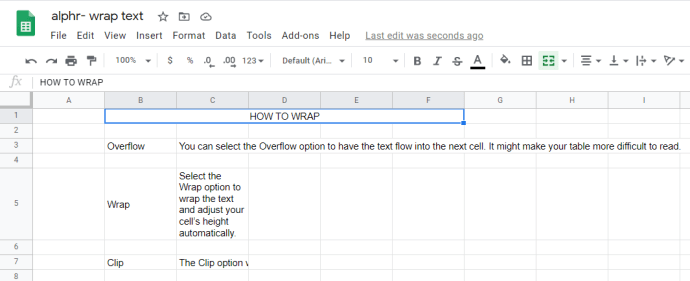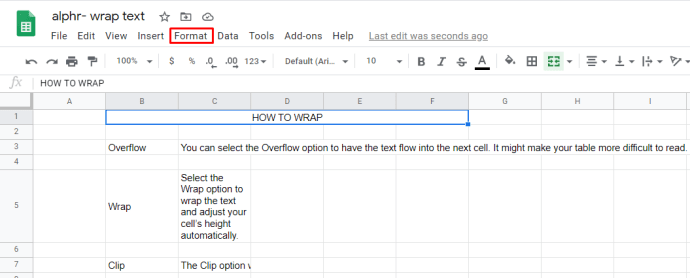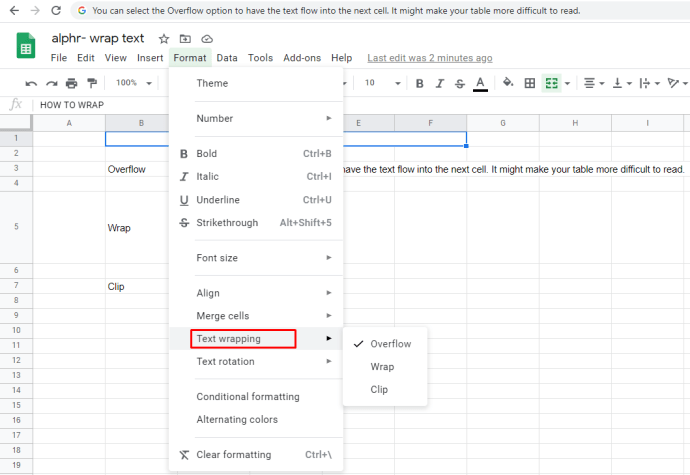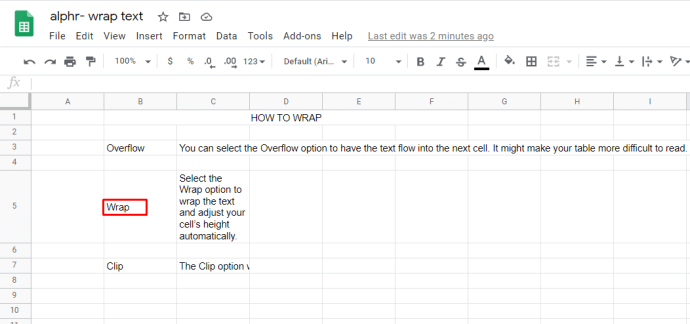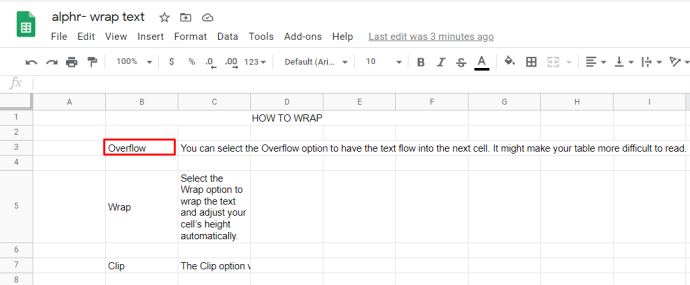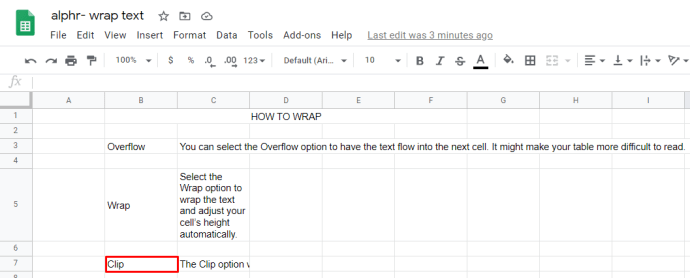أثناء استخدام جداول بيانات Google أو أي برنامج آخر لتحرير الجدول ، يمكنك غالبًا إدخال بيانات أكثر مما تستطيع الخلايا عرضه بشكل صحيح. عندما يحدث ذلك ، يمكن أن يكون التفاف النص هو أفضل صديق لك. ستعمل وظيفة التفاف النص على ضبط ارتفاع صفوفك لإظهار كل شيء داخل الخلايا.
ستخبرك هذه المقالة بكيفية تمكين التفاف النص على جميع الأجهزة التي تستخدمها لجداول بيانات Google.
كيفية التفاف النص في جداول بيانات Google على جهاز iPad
تشتهر جداول بيانات Google بقدرتها على تجاوز الأنظمة الأساسية. يمكنك استخدامها على الهاتف أو الجهاز اللوحي أو الكمبيوتر الشخصي ، وستكون معك أينما ذهبت. إذا كنت تستخدم جداول بيانات Google على جهاز iPad ، فإن الخطوات بسيطة:
- حدد الخلية التي تريد التفاف النص لها.
- إذا كنت تريد تحديد خلايا متعددة في منطقة ما ، فاسحب علامة التحديد الزرقاء لتغطية جميع الخلايا المطلوبة. يمكنك النقر فوق أحد الصفوف لتحديد كل الخلايا الموجودة في هذا الصف. الأمر نفسه ينطبق على الأعمدة.
- يمكنك الضغط على الخلية الموجودة أعلى الصفوف وعلى يسار علامات العمود لتحديد كل خلية في الجدول.
- اضغط على زر التنسيق في الأعلى - يبدو مثل الحرف A بأربعة أسطر إلى اليمين.
- حدد علامة التبويب الخلية في القائمة. قم بالتمرير لأسفل حتى ترى التفاف النص.
- قم بتشغيل ميزة التفاف النص.
- اضغط على الورقة لحفظ التغييرات الخاصة بك.
كيفية التفاف النص في Google Sheets على iPhone
إذا كنت تصل إلى أوراقك من خلال جهاز iPhone ، فاتبع مجموعة مماثلة من الخطوات:
- افتح تطبيق جداول بيانات Google والمستند الذي تريد تعديله.
- حدد الخلية التي تريد التفاف النص فيها أو اسحب منطقة التحديد لتغطية جميع الخلايا التي تريد تنسيقها. يمكنك تحديد صفوف أو أعمدة بالضغط على الرقم أو الحرف المناسب لها أو تحديد الجدول بأكمله بالضغط على الخلية العلوية اليسرى (فوق علامات الصف).
- اضغط على زر التنسيق في القائمة العلوية.
- حدد علامة تبويب الخلية وقم بالتمرير لأسفل إلى خيار التفاف النص.
- قم بتشغيل التفاف النص.
- اضغط على الورقة لحفظ الإعدادات الخاصة بك.
كيفية التفاف النص في جداول بيانات Google على جهاز Android
يعد استخدام جداول بيانات Google في Android بنفس البساطة:
- افتح المستند الذي تريد تحريره.
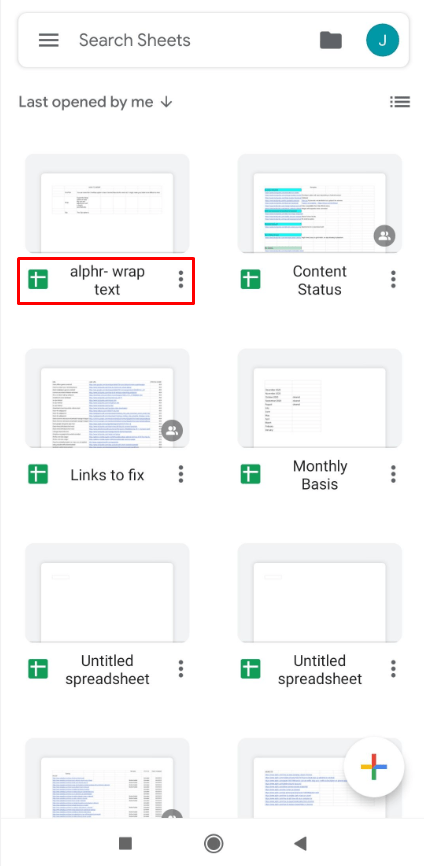
- اضغط على الخلية التي تريد تنسيقها. يمكنك تحريك منطقة التحديد عن طريق سحب الدائرة الزرقاء حولها. يمكنك تحديد صف أو عمود بأكمله بالضغط على رقمه أو حرفه. يمكنك تحديد الجدول بأكمله بالضغط على الخلية الموجودة على يسار علامة العمود.
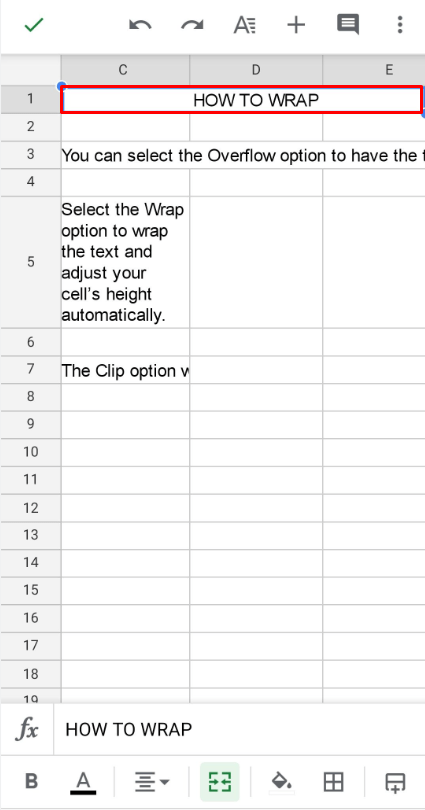
- اضغط على زر التنسيق (A مع الخطوط الصغيرة) في القائمة العلوية.
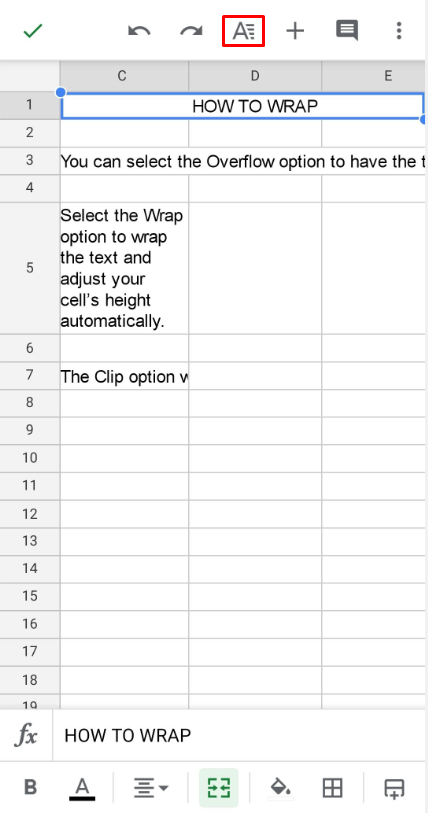
- حدد علامة تبويب الخلية ، ثم قم بالتمرير لأسفل حتى ترى خيار التفاف النص.
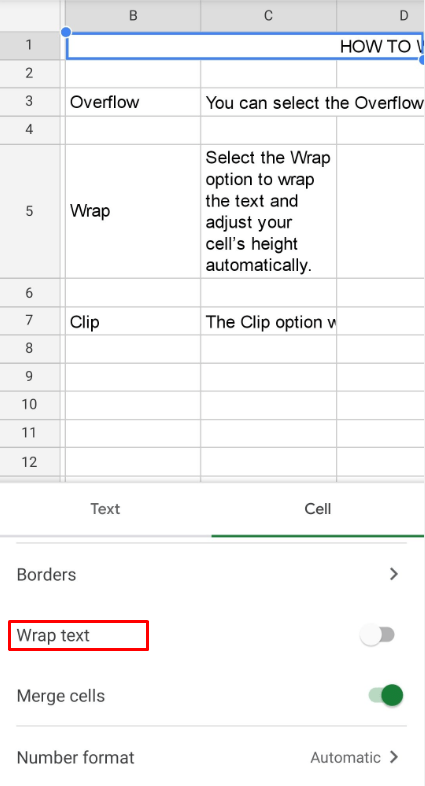
- قم بتشغيل خيار التفاف النص.
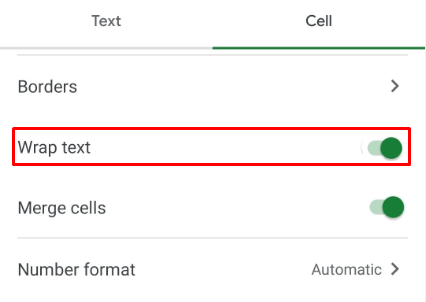
- اضغط على الورقة لحفظ إعدادات التنسيق الخاصة بك.
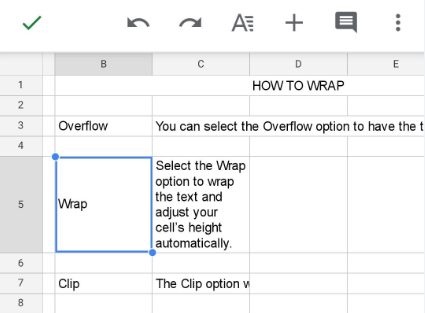
كيفية التفاف النص في جداول بيانات Google على جهاز كمبيوتر يعمل بنظام Windows أو Mac أو Chromebook
إذا كنت تستخدم جهاز كمبيوتر ، فإن جداول بيانات Google لا تحتوي على تطبيق مخصص. ومع ذلك ، فهو يعمل بشكل مثالي على أي متصفح تختاره. بمجرد فتح المستند الذي تريد العمل عليه ، يصبح التفاف النص أمرًا سهلاً:
- انقر فوق الخلية التي تريد تنسيقها. يمكنك تحديد صف أو عمود بأكمله أو عدة خلايا بتحديدها معًا. يمكنك أيضًا النقر فوق الخلية العلوية اليمنى لتحديد الجدول بأكمله لتنسيقه مرة واحدة.
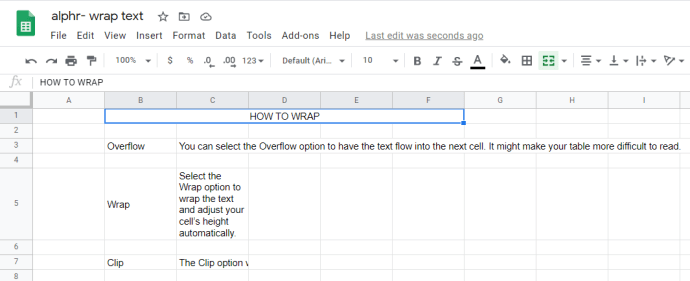
- في القائمة الموجودة في الجزء العلوي ، انقر فوق تنسيق.
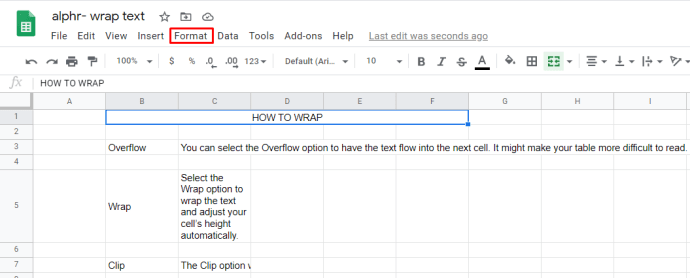
- عندما تحوم فوق التفاف النص ، سترى ثلاثة خيارات.
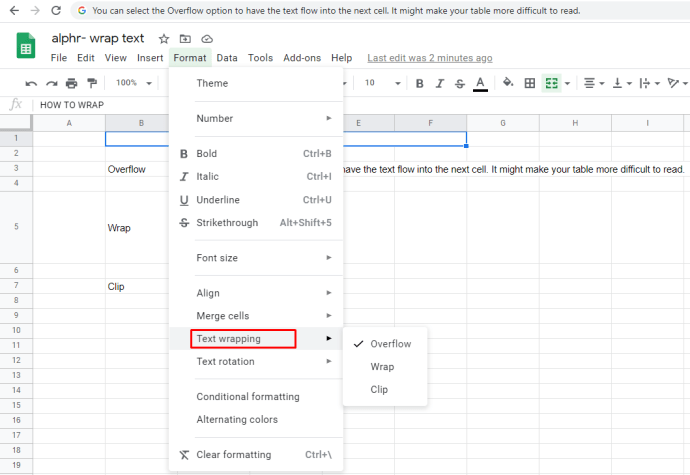
- حدد خيار التفاف لالتفاف النص وضبط ارتفاع الخلية تلقائيًا.
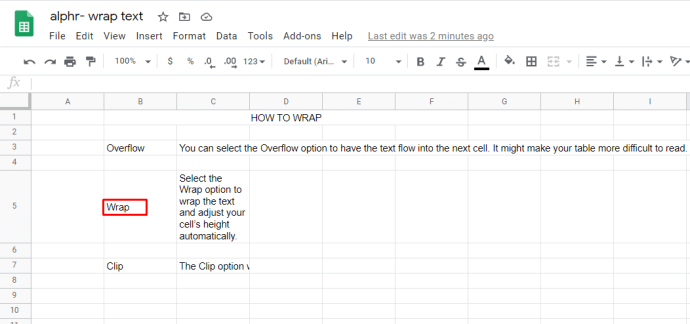
- يمكنك تحديد خيار Overflow لجعل النص يتدفق إلى الخلية التالية. قد تجعل قراءة طاولتك أكثر صعوبة.
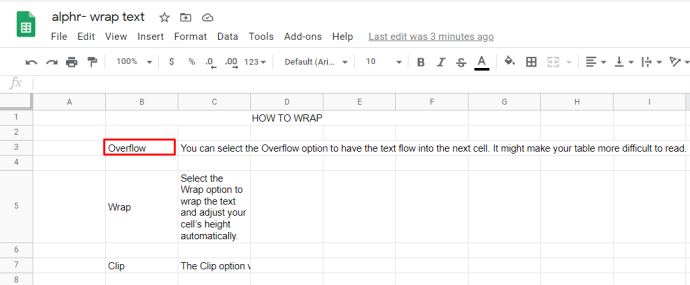
- سيؤدي خيار Clip إلى قطع النص بشكل مرئي ليلائم حجم الخلية الحالي. يمكنك النقر فوق الخلية لاحقًا لإظهار محتوياتها الكاملة.
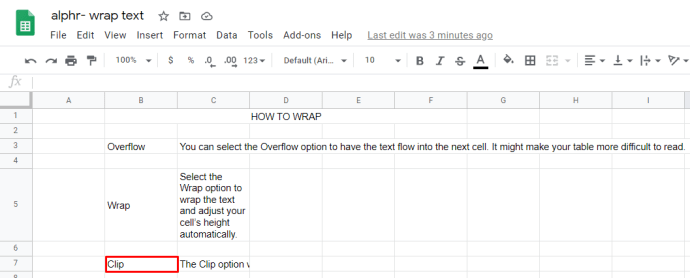
أسئلة وأجوبة إضافية
ما الذي يفعله التفاف النص في جداول بيانات Google بالضبط؟
هناك ثلاثة أوضاع رئيسية لالتفاف النص: u003cbru003e1. Overflow هو الوضع الافتراضي في جداول بيانات Google. عند تشغيل هذا الوضع ، سينتقل أي نص إضافي إلى الخلية التالية. عادةً ما يؤدي تجاوز النص إلى صعوبة قراءة الجدول. إذا كانت الخلية التي يتدفق فيها النص ليست فارغة ، فسيقوم "جداول بيانات Google" بقص المحتوى الفائض بشكل مرئي بدلاً من ذلك. يمكنك النقر فوق الخلية لإظهار محتوياتها بالكامل في القائمة العلوية. سيؤدي التفاف النص إلى ضبط ارتفاع الخلية (من حيث الصفوف) لتلائم المحتوى الكامل للخلية بصريًا. هذا يعني أنه إذا كانت خلية واحدة في الصف تحتوي على نص ملفوف حولها ، فستكون جميع خلايا هذا الصف أطول بصف واحد. u003cbru003e3. يعني "القطع" إخفاء أي محتوى يتجاوز الحجم الحالي للخلية. يمكنك النقر فوق الخلية لإظهار النص بالكامل. u003cbru003eu003cbru003e قد لا ترغب في التفاف النص إذا كانت هناك خلية واحدة كبيرة بشكل غير طبيعي مقارنة بجميع الخلايا الأخرى في الجدول ، لأن ذلك سيجعل جدولك يبدو غير متوازن. u003cbru003eu003cbru003e يمكنك أيضًا تريد تجنب التفاف النص للخلايا التي تحتوي على ارتباطات ، حيث يمكن أن تطول بشكل مفرط وتعطيل الجدول بأكمله نتيجة لذلك. سيؤدي قص الروابط إلى إخفائها في الخلفية. بدلاً من ذلك ، استخدم الارتباطات التشعبية بدلاً من ذلك ، لأنها أكثر قابلية للقراءة بشكل افتراضي. لاحظ أنه من غير المرجح أن تحتاج الخلايا الأطول إليها. u003cbru003eu003cbru003e إذا كانت خلاياك تحتوي على قوائم بشكل متكرر ، فمن الجيد لف النص لإظهار جميع العناصر المدرجة مرة واحدة دون الحاجة إلى النقر فوقها واحدة تلو الأخرى. u003cbru003eu003cbru003e يتم إجراء النص على أساس كل حالة على حدة. سيبدو الجدول بشكل عام أكثر جاذبية إذا تم التفاف النص بدلاً من القطع في نهاية الخلية.
الختامية
أنت الآن تعرف كيفية التفاف النص في جداول بيانات Google بسرعة وكفاءة. استخدم الإرشادات الموضحة أعلاه لجعل الجدول التالي يبدو أسهل بكثير على العين وأسهل في التنقل. تعد الجداول والمخططات جزءًا أساسيًا من أي اجتماع عمل ، وسيكون من العار أن يتم تدميرها بسبب الجمل غير المكتملة.
متى تستخدم التفاف النص في الجداول الخاصة بك؟ هل تريد معرفة أي شيء آخر عن جداول بيانات Google؟ واسمحوا لنا أن نعرف في قسم التعليقات أدناه.